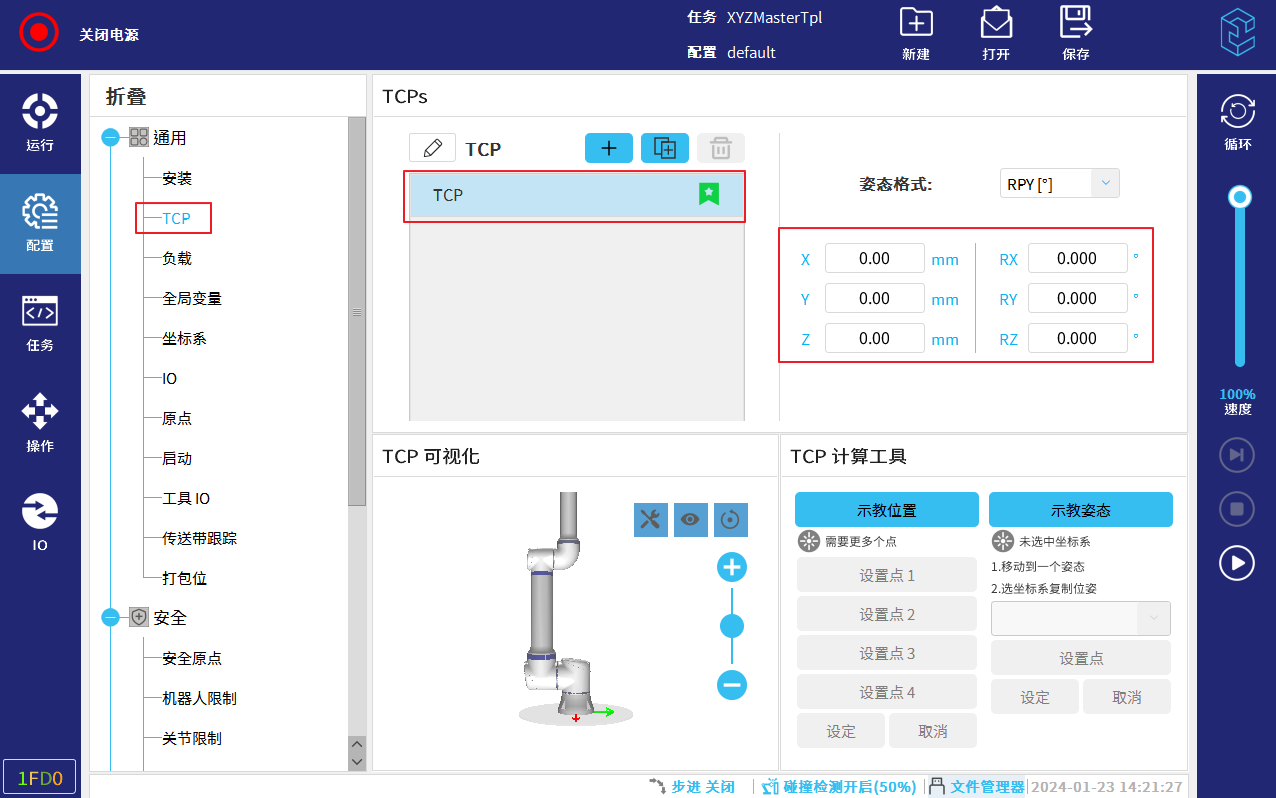运行程序
启动程序
运行机械臂主控
Elite CS系列主要依赖脚本编程,当前提供的各类模板程序,都放在 xyz_master_tpl.script 中。
使用时在任务中调用 xyz_master_tpl.script 中的函数即可。
根据项目需要,参考
xyz_master_tpl.script,在xyz_master_tpl.script中新增自己的程序xyz_master_tpl.script中提供了坐标移动和轨迹移动的各类模板,语法同pythonxyz_master_tpl.script会调用xyz_master_api.script中提供的各类api,以及Elite官方提供的apixyz_master_api.script中的api说明详见说明书下一节Elite官方提供的api,参考官方脚本手册。脚本手册可以从 https://www.elibot.com/download/technique 中获得:

获取官方脚本手册
打开任务:示教器左边栏
任务->打开->任务-> 选择 xyz_master文件夹下的XYZMasterTpl任务 ->打开XYZMasterTpl任务介绍如下:确认工具:示教器左边栏
配置->通用->TCP-> 确认TCP参数机器人默认是加载Tcp的,所以需要确认下TCP的值
使能:示教器左上方电源图标 ->
打开电源->释放抱闸->退出调整运行速度:通过示教器右边栏的速度滑条调整速度
第一次运行时建议速度不要太高
运行:点击示教器右边栏的“三角形”运行按钮
如果有跳出如下画面,意味着需要先安全回到程序的起始点位置
运行工控机主控
打开任务:示教器左边栏
任务->打开->任务-> 选择 xyz_motion文件夹下的XYZMotionTask任务 ->打开设置Max的IP地址和端口号
确认工具:示教器左边栏
配置->通用->TCP-> 确认下当前的TCP参数是否正确使能:示教器左上方电源图标 ->
打开电源->释放抱闸->退出调整运行速度:通过示教器右边栏的速度滑条调整速度
运行:点击示教器右边栏的“三角形”运行按钮